
时间:2020-09-02 00:19:56 来源:www.win10xitong.com 作者:win10
之前小编也写过关于win10 降低运行程序等级怎么调的教程,不知道大家是否还记得。推测还会有一些网友也会遇到同样的问题,那么这个win10 降低运行程序等级怎么调问题该如何才能处理呢?方法肯定是有的,其实可以效仿小编的这个流程进行如下操作:1、右键单击“任务栏”的空白处。2、点击“任务管理器”就很轻松愉快的把这个问题搞定了。如果你遇到了win10 降低运行程序等级怎么调不知都该怎么办,那就再来看看下面小编的解决办法。
解决方法:
1、右键单击“任务栏”的空白处。
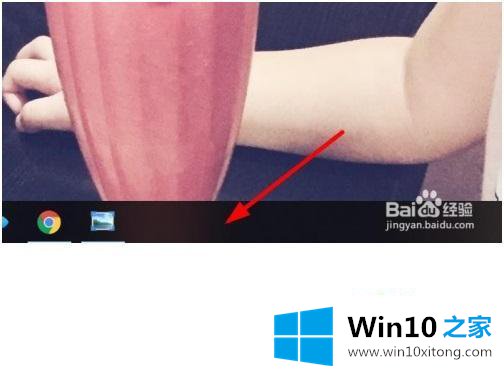
2、点击“任务管理器”。
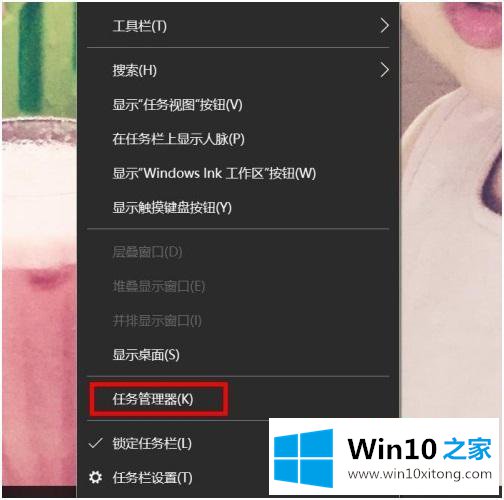
3、右键点击选择您要更改其优先级的进程(应用程序)。
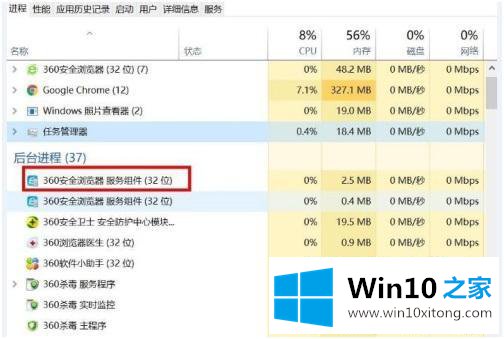
4、显示菜单时,单击“转到详细信息”。
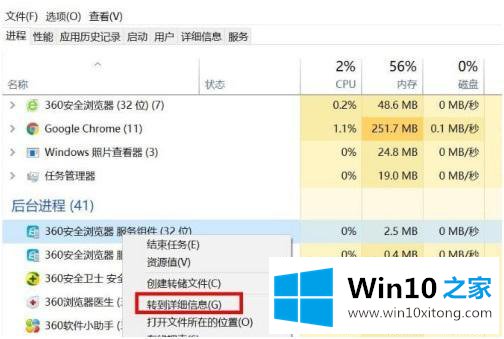
5、再次右键单击进程(应用程序)。
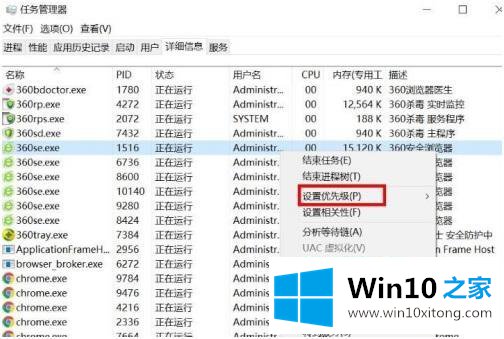
6、单击您的首选优先级。
-实时
-高
-高于正常
-正常
-低于正常
-低
优先级是“实时”是最高的,而“低”是最低的。
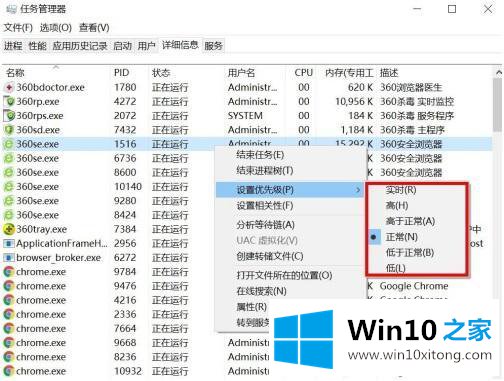
以上就是win10系统降低或者调高运行程序等级的方法步骤,有需要设置运行程序等级的可以按上面的方法来进行操作。
上面的文章非常详细的讲了win10 降低运行程序等级怎么调的解决办法,获得更多win系统相关教程,可以继续关注本站。